###2.1 PHP代码编辑器
Notepad++
Notepad++中文版是一款非常有特色的编辑器,是开源软件,可以免费使用。 Notepad++中文版是 Windows操作系统下的一套文本编辑器(软件版权许可证: GPL)。Notepad++有完整的中文化接口及支持多国语言编写的功能(UTF8技术)。Notepad++中文版功能比 Windows 中的 Notepad(记事本)强大。Notepad++除了可以用来制作一般的纯文字说明文件,也十分适合编写计算机程序代码。Notepad++中文版不仅有语法高亮度显示,也有语法折叠功能,并且支持宏以及扩充基本功能的外挂模组。
Notepad++可以安装免费使用, Nolcpad++拥有非常多强大的功能,特别是对文本操作平常灵活,这是笔者用得最 多的一个文本编辑器,经常用来做一些有特定格式的文本批址替换、搜索、去重…等。当然,它的强大不止如此。
功能介绍
1、Notepad++界面主题还是相当丰富的,可以设置属于你的编辑器风格。
2、Notepad++中文版内置支持多达 27 种语法高亮度显示(囊括各种常见的源代码、脚本,值得一提的是,完美支持 .nfo 文件查看),也支持自定义语言;
3、可自动检测文件类型,根据关键字显示节点,节点可自由折叠/打开,代码显示得非常有层次感!这是Notepad++中文版最具特色的体现之一;
4、可打开双窗口,在分窗口中又可打开多个子窗口,允许快捷切换全屏显示模式(F11),支持鼠标滚轮改变文档显示比例,等等;
5、Notepad++下载提供数个特色东东,如 邻行互换位置、宏功能,等等…现在网上有很多文件编辑器,这个却是不可多得的一款,不论是日常使用还是手写编程代码,都能让你体会到它独有的优势和方便。
6、支持书签功能。按Ctrl+F2 会发现书签栏中多出个蓝色小点,再次按Ctrl+F2 取消书签。按F2光标移回标记书签的行。设置多个书签时,按F2光标移动到上一个书签,Shift+F2光标移动到下一个书签。
支持语言
支持如下语言的代码高亮技示:C、C++、Java、 C科、XML、HTML、PHP. ASP、Autolt. DOS 批 处理、CSS、ActionScript, Fortran. Gui4Cli ₓ Haskell» JSP、Lisp、Lua、Matlab, NSIS、Objective-C» Pascal, Python . JavaScript 等;
核心功能
1 )内置支持多达27种语法高亮显示(包括各种常见的源代码、脚本,能够很好地 支持mfo文件杳看),还支持自定义语言。
2)可自动检测文件类徵,根据关键字显示节点,节点可自由折叠/展开,还可显 示缩进引导线,代码显示得很有层次感,‘
3)可打开双窗口,在分窗口中乂可打开多个子窗口,显示比例。
4)提供了一些有用工具,如邻行互换位比、宏功能等。
5)可显示选中的文本的字节数(而不是•般编辑器所技示的字数,这在某些情况 下很方便,比如软件本地化)。
6)正则匹配字符串及批址替换,也支持批址文件操作。
7)强大的插件机制.扩展了编辑能力,如Zen Coding。
我们可以在网上下载“https://notepad-plus.en.softonic.com/”主界面如下所示(2-1)
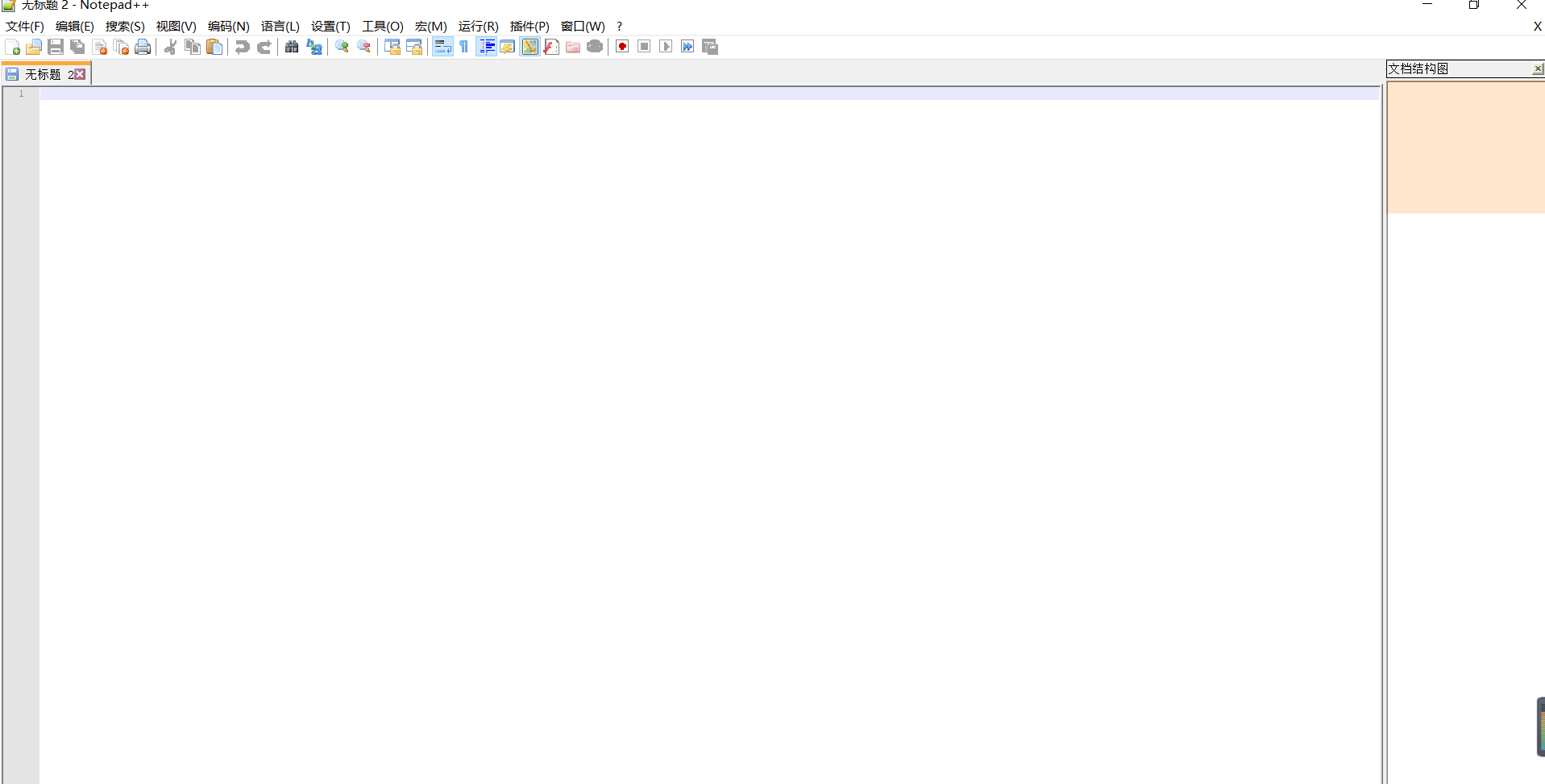
图(2-1)
PHPStorm
PHPStorm 是 JetBrains 公司开发的一个轻量级且便捷的 PHP IDE,是一款商业的PHP集成开发工具,其旨在提供用户效率,可深刻理解用户的编码,提供智能代码补全,快速导航以及即时错误检查。旨在提高用户效率,可深刻理解用户的编码,提供智能代码补全,快速导航以及即时错误检查。
PHPStorm 是一个基于JetBrains的IntelliJ IDEA平台的PHP商业跨平台IDE。提供PHP,HTML和JavaScript编辑器,具有动态代码分析,错误预防和PHP和JavaScript代码的自动重构。
PHPStorm的代码完成支持 PHP 5.3,5.4,5.5,5.6,7.0,7.1 和 7.2 (现代和遗留项目),包括生成器,协同程序,finally 关键字,foreach 中的列表,名称空间,闭包,特征和短数组句法。它包括一个带有可编辑查询结果的完整 SQL 编辑器。
PhpStorm是收费的,但是可以免费使用30天,所以可以在购买之前进行试用。
PhpStorm具有各种各样的功能,能够将开发压力控制在最小限度,开发环境非常好。
1.修改整个软件的外观
打开“File”-“Settings”-“Appearance”(注意路径,这里有两个Appearance,一个是软件的外观,一个是编辑器 的外观),然后在右边找到theme(主题),可以选择软件外观的不同主题。比如你想选择比较能够唬人的黑色外观就可以选择Darcula,如图;<br /> 然后点“Apply”就会弹出一个让你重启软件的按钮,重启以后就能看见修改的修改了(下同)。<br /> 下面的Override default fonts by(not recommended),意思是推翻默认字体(不推荐),虽然写着不推荐,但是我们偏喜欢逆天而行怎么样,打上勾,字体选“微软雅黑”,字号14,当然这个随你喜欢就行。2.修改编辑器外观
打开“File”-“Settings”-“Editor”-“Appearance”里点中“Colors & Fonts”,右边会有一些已有的风格,它们是编辑器的整体风格,如图:<br /> 如果你想局部修改编辑器字体,可以点开“Colors & Fonts”前面的小标记,下面有个“Font”,点中它,右边出现一些选项,注意:这时候这些参数是不能修改的,所以第一步我们就是要先Save As…保存成自己的风格,然后取一个名字如mydefault,然后我们就可以为所欲为了,哈哈。<br /> 最好选择“Show only monosoaced fonts”,这个是等宽字体,等宽字体是方便我们写代码时可以进行列操作的。Size为14,Line spacing为1.1,当然这随你喜欢,在下面字体里选一个喜欢的字体,左边框里是available fonts可用字体,右边框里是Selected fonts已选择的字体,可用字体和已选字体可以点中间的左右三角按钮互换,已选字体可以用右边的上下三角按钮移动来调整上下位置。3.支持z-coding功能
z-coding是一个让你写html可以事半功倍的东西,比如你在html文件里输入ul.nav>li*5>a然后按Tab键,马上能出来一大段代码,如下所示:<br /> 这只是z-coding的冰山一角,更多详情感兴趣的朋友可以找一下这方面的资料。4.Live Templates代码片断
A)我们先介绍一个代码片段最基本的功能,我们要实现的目标是在html文件或者php文件里打入“quan”这4个字符,怎么实现呢?<br /> 1).打开“File”-“Settings”,找到并点中“Live Templates”,<br /> 2).点右边的+号(7.0版本有两个选择,选择Live Templates),<br /> 3).Abbreviation是你将来要输出代码片断代码的缩写,现在输入“quan”,<br /> 4).Description是代码片断的描述,这是方便我们自己知道这段代码是什么东西,我们输入“站长圈网址”,<br /> 5).Template text是代码片断的内容,我们输入“[http://www.baidu.com](http://wwwquan.com)”。<br /> 6).下面有一行红色的字很重要,No applicable contexts yet,Define是让你选你的代码片断是在哪种类型的文件里起作用的,这个一定要选择一下,没有选择时如下图绿框所示,它被分在一个user类别下 面。现在我们要让它在html和php文件里起作用,所以在弹出框的html和php两个前面打勾(选择以后下面的字就不是红色的了),如图所示。<br /> 提示:Expand with是设置用什么快捷键来显示设置的代码片断,我们用默认的Tab键不改。<br /> 保存重启以后,打开一个html或者php文件测试一下吧。<br /> B)下面介绍一个代码片断的复杂一点的用法。<br /> 假设我们是一个懂很多cms的高手,什么phpcms v9、帝国、织梦等等全部不在话下,但是每个cms都有自己的标签,除非你都一一记住,不然你就只能打开它默认模板或者手册去复制粘贴。现在我们就用 phpstorm的代码片断来设置一个快捷输入的方法,举例说明如何快速输入phpcms v9的关键字标签和帝国的关键字标签。<br /> 1).打开“File”-“Settings”,找到并点中“Live Templates”,<br /> 2).点右边的+号(7.0版本有两个选择,选择Live Templates),<br /> 3).Abbreviation是你将来要输出代码片断代码的缩写,现在输入“cmskeywords”,<br /> 4).Description是代码片断的描述,这是方便我们自己知道这段代码是什么东西,我们输入“cms的关键字”,<br /> 5).Template text是代码片断的内容,这次和前面有所不同,我们要输入一个变量“$var$”,输入以后会发现右边那个本来灰色的按钮“Edit variables”变成可点状态了,如下图红框所示,等一下我们设置这个。<br /> 6).还是别忘了下面的红色字“Define”点一下,设置html和php打勾,这是因为有些cms的模板是html有的是php类型的,这个懂cms的朋友你懂的。<br /> 7)然后点开刚才已经可点的按钮“Edit variables”<br /> 可以看见“Derfault value”是默认值,我们输入“”页面关键字””,注意这是一个字符串类型,外面要加英文的双引号,前面一个“Expression”里有很多函数,我 们要介绍的是“enum()”枚举函数,我们输入“enum(“帝国关键字”,”phpcms关键字”)”,括号里是参数,参数用英文双引号括起来,参数 中间用英文逗号相隔。<br /> 8)下面重复2–6步,点右边的+号,选择Live Templates,Abbreviation里输入“帝国关键字”(这个与你在枚举函数里输入的参数是一样的),Description 随便你写不写,你也可以写上“帝国关键字”,这个无所谓;Template text 里输入帝国的关键字标签“[!–pagekey–]”,“Define”点一下,设置html和php打勾<br /> 9)再重复2–6步,设置“phpcms关键字”是“{$SEO[‘keyword’]}”<br /> OK,见证奇迹的时刻到啦,我们来测试一下我们的成果吧。打开一个html或者php的文件,为什么?因为我们刚才设置了只在这两种类型的文件里才 能用我们设置的代码片断啊。然后在需要的地方输入“cmskeywords”,按Tab键,是不是有个下拉菜单,里面的内容就是刚才在枚举函数里设置的, 用上下键选择任意一个按回车,然后再按Tab,大功告成了。<br /> 每做一步都想想刚才是在哪里设置了才会出现这样的结果,试想一下,如果你懂N种cms,这样设置了你能省下多少时间,而且你要输出的代码可能很长,你都可以一下子输出,你也可以举一反三,用这个方法创造更多的奇迹。5.配置的导入和导出
打开“File”-“Export Setting”,可以把我们辛辛苦苦配置的东西导出来。阿Q温馨小贴士:你可以修改这个配置文件的存放路径,把它放在一个如新浪微盘等等可以和网络同步 的文件夹里,修改配置路径的文件在你软件的安装目录下面的JetBrains\PhpStorm 7.0\bin\idea.properties,用记事本打开,复制第8行,把前面的#去掉,后面放你同步文件夹的路径,如<br /> 插件地址也可以放在你的同步文件夹,如图:<br /> 这样你在公司和家里就能比较快捷地同步使用这个配置文件了。6.项目收藏夹
“File”-“Add to Favorites”7.设置文件编码
“File”-“File Encoding”8.新建本地项目
打开 “File”-“New Project”,弹出如下图的一个框:<br /> “Project name”是项目名称,不要被“项目”这两个字吓到了,它其实就是你要放文件的一个文件夹名字,“Location” 就是你文件夹要放的路径,“Project type”是项目的类型,这也是phpstorm的一个特别功能,如果你要建的是一个空项目,可以选默认的“Empty project”,空项目里会默认有一个.idea文件夹。同时,phpstorm也为你准备好了一些其他项目,比如我们建一个“Twitter Bootstrap”,它是一款微博的先驱Twitter推出的前端框架利器,步骤如下:<br /> 然后你就会看见这个框架里已经有了很多文件,你就可以不费吹灰之力使用它们了。9.新建远程项目
1. 打开 “Tools”-“Deployment”-“Brower Remote Host”,<br /> 2.在窗口右侧可以看见一个“Remote Host”区域,点开三个小点点的按钮,新建一个服务<br /> 3.填好你的FTP的信息,填完可以点“Test FTP Connection”测试一下连接是否成功,如图:<br /> 4.点开前面图中的“Advanced options”按钮,弹出如下对话框,勾选“Passive mode”被动模式:<br /> 5.还要点开“Mappings”,选择你下载服务器文件时缓存映射的地方”:<br /> 6.然后你就可以在右侧看见你连接的远程服务器了,点开小加号,就看可以看见你空间里的东西了:<br /> 7.当你第一次编辑某个文件的时候,可以在那个文件的名字上右键选择“Upload here”下载到本地,它会下载到你映射的地方,<br /> 8. 你编辑完成后可以在文件编辑区右键鼠标,选择“Upload to”把编辑好的文件上传到服务器,如果你嫌这样做麻烦,也可以设置一个快捷键,比如“ctrl+s”。<br /> 有人怕“ctrl+s”和本地保存有冲突,不用怕,因为phpstorm的强大之处在于它本地不需要你保存,它会自动保存,而且它还有一个本地版本库。<br />主界面如下所示(2-2)<br />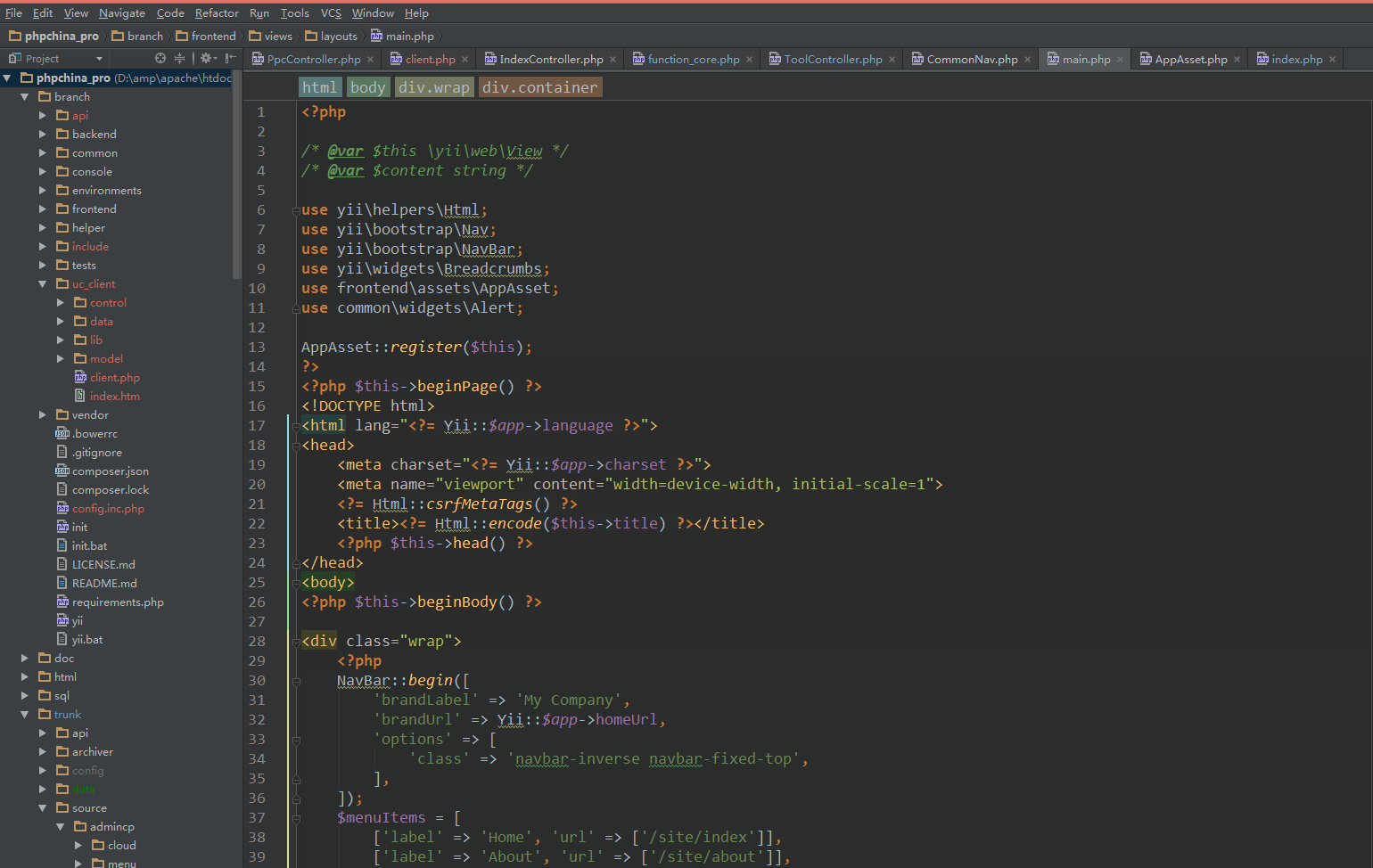
图(2-2)
Sublime Text
Sublime Text 是一个文本编辑器(收费软件,可以无限期试用,但是会有激活提示弹窗),同时也是一个先进的代码编辑器。Sublime Text是由程序员Jon Skinner于2008年1月份所开发出来,它最初被设计为一个具有丰富扩展功能的Vim。
Sublime Text具有漂亮的用户界面和强大的功能,例如代码缩略图,Python的插件,代码段等。还可自定义键绑定,菜单和工具栏。Sublime Text 的主要功能包括:拼写检查,书签,完整的 Python API , Goto 功能,即时项目切换,多选择,多窗口等等。Sublime Text 是一个跨平台的编辑器,同时支持Windows、Linux、Mac OS X等操作系统。
功能特性
Sublime Text 支持多种编程语言的语法高亮、拥有优秀的代码自动完成功能,还拥有代码片段(Snippet)的功能,可以将常用的代码片段保存起来,在需要时随时调用。支持 VIM 模式,可以使用Vim模式下的多数命令。支持宏,简单地说就是把操作录制下来或者自己编写命令,然后播放刚才录制的操作或者命令。
Sublime Text 还具有良好的扩展能力和完全开放的用户自定义配置与神奇实用的编辑状态恢复功能。支持强大的多行选择和多行编辑。强大的快捷命令“可以实时搜索到相应的命令、选项、snippet 和 syntex, 按下回车就可以直接执行,减少了查找的麻烦。即时的文件切换。随心所欲的跳转到任意文件的任意位置。多重选择功能允许在页面中同时存在多个光标。
该编辑器在界面上比较有特色的是支持多种布局和代码缩略图,右侧的文件略缩图滑动条,方便地观察当前窗口在文件的那个位置。也提供了 F11 和 Shift+F11 进入全屏免打扰模式。代码缩略图、多标签页和多种布局设置,在大屏幕或需同时编辑多文件时尤为方便 全屏免打扰模式,更加专心于编辑。代码缩略图的功能在更早的编辑器TextMate中就已经存在,TextMate已经开源。Sublime Text 2支持文件夹浏览,可以打开文件夹,在左侧会有导航栏,方便在同时处理多个文件。多个位置同时编辑,按住ctrl,用鼠标选择多个位置,可以同时在对应位置进行相同操作。
SublimeText 还有编辑状态恢复的能力,即当你修改了一个文件,但没有保存,这时退出软件,软件不询问用户是否要保存的,因为无论是用户自发退出还是意外崩溃退出,下次启动软件后,之前的编辑状态都会被完整恢复,就像退出前时一样。
特色功能
1、良好的扩展功能,官方称之为安装包(Package)。
2、右边没有滚动条,取而代之的是代码缩略图,这个功能非常赞
3、强大的快捷命令“可以实时搜索到相应的命令、选项、snippet和syntex,按下回车就可以直接执行,减少了查找的麻烦。”
4、即时的文件切换。
5、随心所欲的跳转到任意文件的任意位置。
6、多重选择(Multi-Selection)功能允许在页面中同时存在多个光标。
7、支持VIM模式。
8、支持宏,宏是什么,简单地说就是把操作录制下来或者自己编写命令,然后播放刚才录制的操作或者命令。
主要特点
1、深度整合GBK编码,可支持GBK编码文件。
2、去除自动检测升级提示。
3、自动换行功能。
4、安装Emmet(ZenCoding)插件。
5、调整字体大小为11px以适合正常人使用习惯。
优点
- 主流前端开发编辑器
- 体积较小,运行速度快
- 文本功能强大
- 支持编译功能且可在控制台看到输出
- 内嵌python解释器支持插件开发以达到可扩展目的
- Package Control:ST支持的大量插件可通过其进行管理
主界面如下所示(2-3)

图(2-3)
Zend Studio
Zend Studio 是专业开发人员在使用PHP整个开发周期中唯一的集成开发环境 (IDE),它包括了PHP所有必须的开发部件。通过一整套编辑、调试、分析、优化和数据库工具,Zend Studio 加速开发周期,并简化复杂的应用方案,Zend Studio是一个屡获大奖的专业 PHP 集成开发环境,具备功能强大的专业编辑工具和调试工具,支持PHP语法加亮显示,支持语法自动填充功能,支持书签功能,支持语法自动缩排和代码复制功能,内置一个强大的PHP代码调试工具,支持本地和远程两种调试模式,支持多种高级调试功能。<br />Zend Studio是Zend Technologies开发的PHP语言集成开发环境(Integrated Development Environment IDE)。也支持HTML和js标签,但只对PHP语言提供调试支持。因为是同一个公司的产品,所以提供的Zend Framework方面的支持比其他软件好。Zend Studio5.5系列后,官方推出利用了Eclipse平台,基于PDT的Zend Studio for Eclipse 6.0,之后的版本也都构建于Eclipse。<br />Zend Studio可以在Linux、Windows、Mac OS X上运行。特点
- 快速代码开发与配置本地和远程调试器;
- 数据库连通性 & SQL工具 团队合作环境;
- 完全 PHP 4/PHP 5 切换 PHPDocs/PHP文档处理程序支持SFTP, FTP以至SSH的安全连接 100个以上代码摘录;
- 50个以上样品数据库应用程序 与Zend Platform组合。
Zend Studio是当今最伟大的PHP集成开发环境
Zend Studio包括了PHP开发所有必须的部件,通过一整套编辑、调试、分析、优化和数据库工具,使用Zend Studio 缩短了开发周期,并简化了复杂的应用方案,毋庸置疑,其已经是当今世上最强大的PHP集成开发环境。
Zend Studio的强大之处,除了一般编辑器所具有的代码高亮,语法自动缩进,书签功能外,它内置的调试器更是无可挑剔,支持本地和远程(debug server)两种调试模式,支持诸如跟踪变量、单步运行、断点、堆栈信息、函数调用、查看实时输出等多种高级调试功能。另外,最新版(Zend Studio 10.01)对中文的支持也是非常稳定的。
优点:
Zend Studio 设计时考虑了商务应用开发的需要,是开发者利用PHP创造强有力数据库应用软件的完美开发环境。Zend Studio 具有专业和企业开发者开发、配置、调试和管理关键商务PHP应用的易使用性、可伸缩性、可靠性和扩展性。
- PHP最强有力的开发环境提高生产力:通过完全的PHP5支持、编码分析器、编码组合功能、语法检索、项目管理器、编码编辑器、绘图调试器(向导)。超强智能编码:具备新的和更优秀的分析和优化工具像PHP编码检测器,。PHP的标准记录工具–PHP文档记录器:非常容易记录PHP代码、程序应用和方案。FTP和SFTP组合简化配置,使开发者安全地从远程服务器灵活的上载和下载项目文件。
- 高水平的商务应用开发直接链接最广泛使用的专业数据库,像IBMDB2/Cloudscape/Derby、MySQL、Oracle、MicrosoftSQL Server, PostgreSQL和 SQLite。通过使用带 SQL92 和 语法检索支持的Zend SQL Query Editor,到被链接服务器上进行写和执行程序的访问。用 Zend SQL Explorer 观看数据库结构和管理内容。
- PHP完整的调试环境先进的调试特征优势,包括:Conditional Breakpoints, Stack Trace View, Advanced Watches, Variables and Output Buffer利用最强大的PHP调试器在本地或远程调试本地的环境。对于本地调试或者是基于互联网的远程调试都能够确保安全连接用“一次点击浏览器调试”从浏览器直接调试和分析编码。
- 强有力的团队开发和管理工具从 Zend Studio 内直接应用 CVS,通过有效地管理源代码 ,容易进行团队的开发与合作。利用综合性能编辑器,监视访问功能,优化应用程序的总体性能。Zend Studio 与 Zend Platform 结合使用时,可以实时获得代码和脚本性能的反馈。ZEND STUDIO 为流行的 SQL 数据库包括 MySQL、Oracle、IBM DB2 和Cloudscape、微软SQL服务器、SQLite 和 Postgre SQL提供查询、编辑和执行能力。
主界面如下所示(2-4)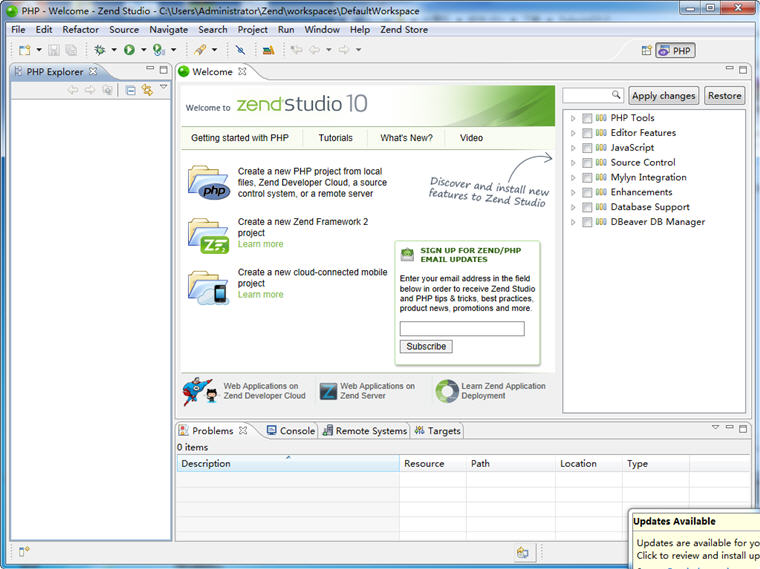
图(2-4)
最后编辑:skad 更新时间:2023-04-12 16:17